标签:分支 信息 pytho and 项目 cut win 添加 输入
jenkins是一个帮助实现持续集成的工具,使得可以持续化持久地重复一个任务。关于jenkins的安装部署就不在这里介绍了,可参考文档:https://www.cnblogs.com/bendouyao/p/9119843.html
jenkins项目部署:
1、启动jenkins:
在jenkins目录下启动控制台,输入命令java -jar jenkins.war.启动后,在浏览器访问http://localhost:8080进入主页面
设置git.exe路径:
第一次搭建jenkins后,要先设置git.exe路径。 系统设置----全局工具配置---Gitinstalltions
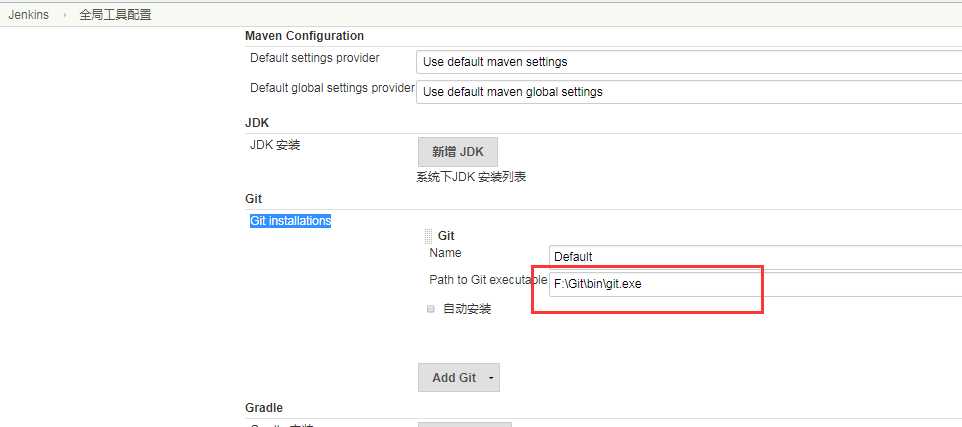
2、新建任务
点击左侧新建任务----进入新建任务页面,填写任务名称,选择风格,点击确定
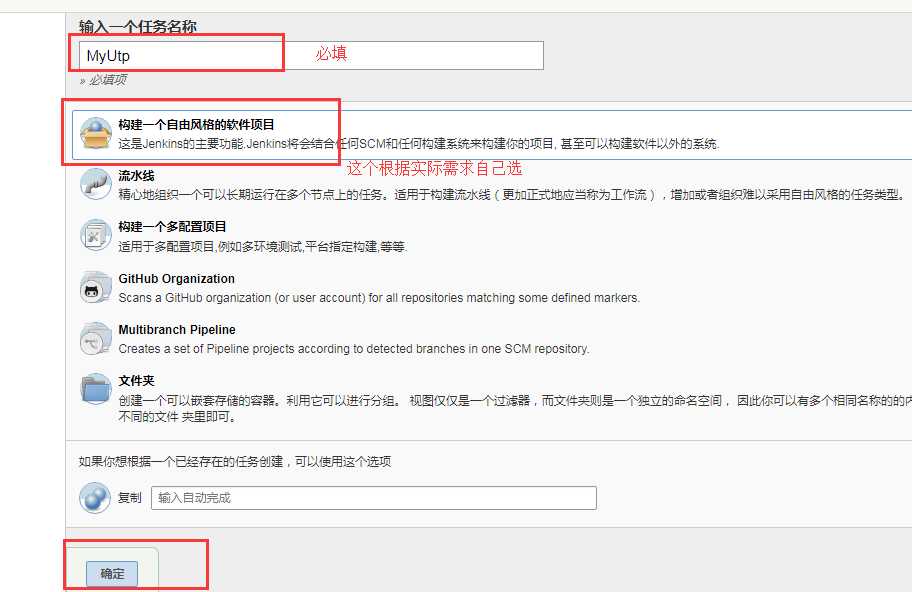
接下来进入到项目相关配置页:
general:项目描述随意填写
源码管理:
因为我用的是git管理代码的。所以这里我选择的是git. 然后填写远程git仓库的url,和账号。分支选择需要操作分支。这里默认给master
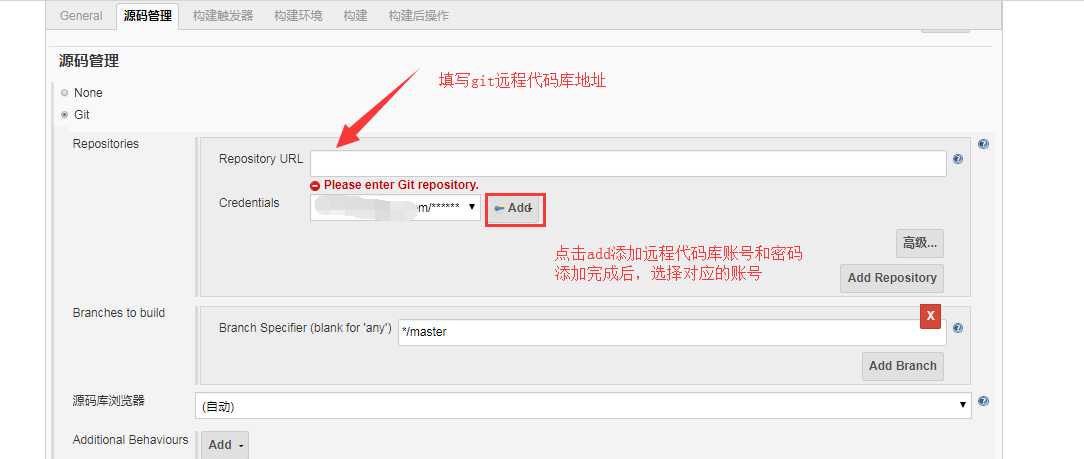
构建触发器:
设定什么时候执行。这里可以设置一个定时运行任务,选择POLL SCM,然后在日程表中输入执行时间
时间格式:可参考https://blog.csdn.net/bsf5521/article/details/76522222
一共五位:五个星 * * * * * 分别代表分 时 天 月 周(中间有一个空格)
比如:* * * * * 五个全是星,就代表每分钟执行一次
10 21 * * * 代表每天的21:10分执行
* /10 * * * 代表每隔10小时执行
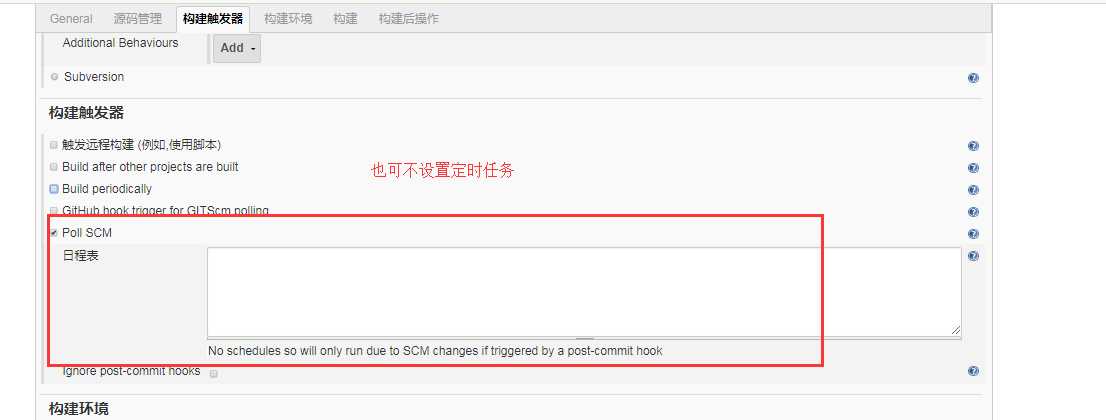
构建---》增加构建步骤:
这一步可以写一些脚本,在构建的时候先运行。如果jenkins部署在windows上就选择Excute windows batch command.如果是部署在linux系统上,就选择Excute shell,添加shell脚本
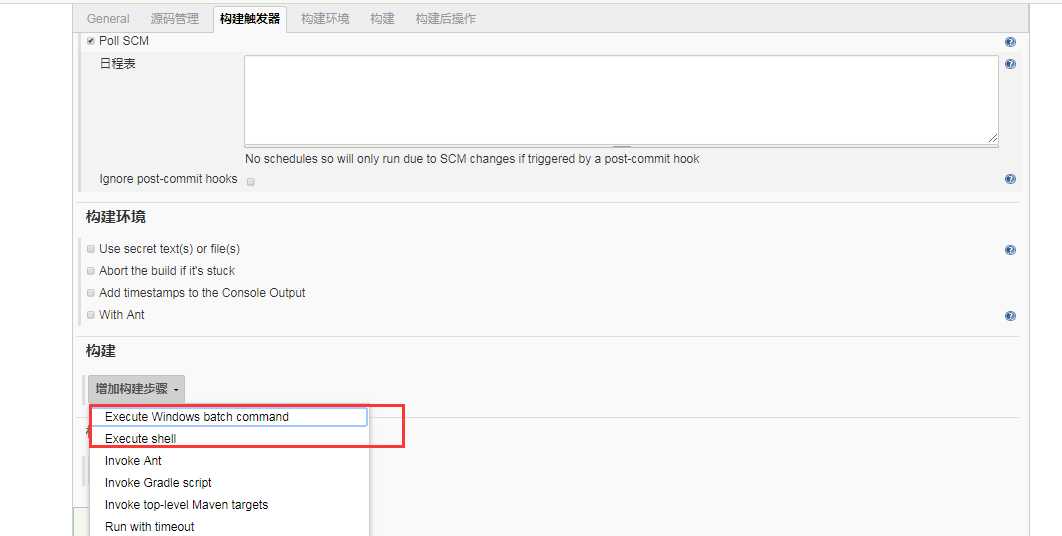
点击保存。返回主面板,刚创建的项目就会显示出来。可以进行构建
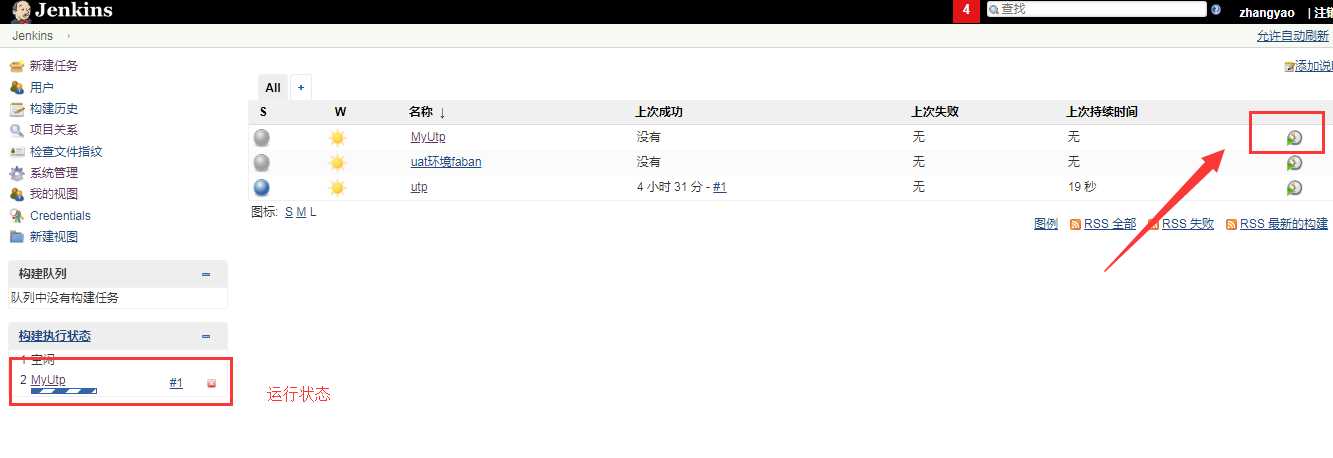
查看运行日志:
点击项目,进入到项目详情页,可以左侧刚运行的记录,选择查看控制台输出。查看控制台输出信息
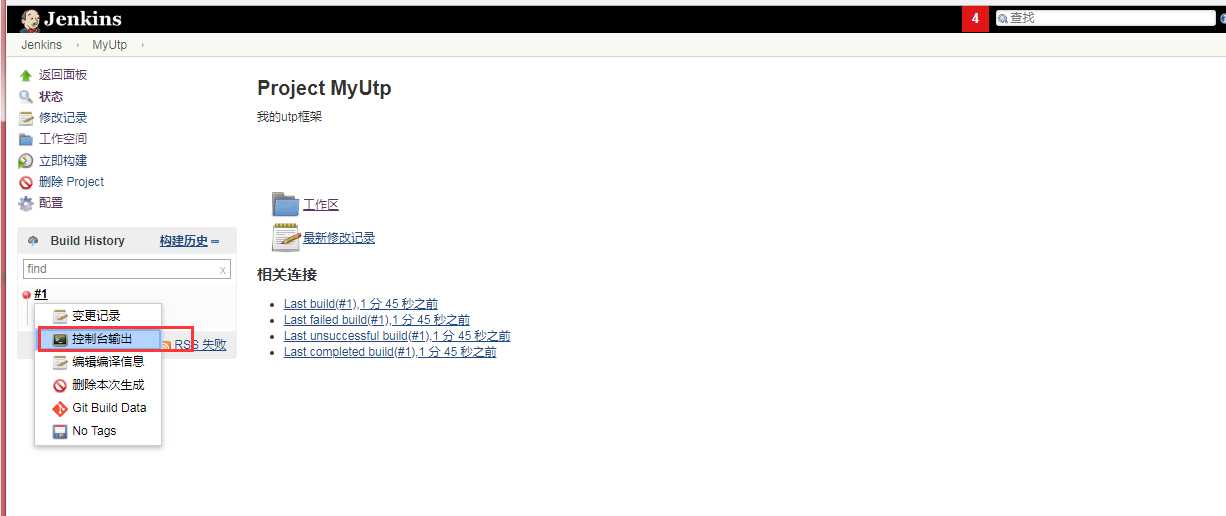
测试成功后,构建状态会变为蓝色的球
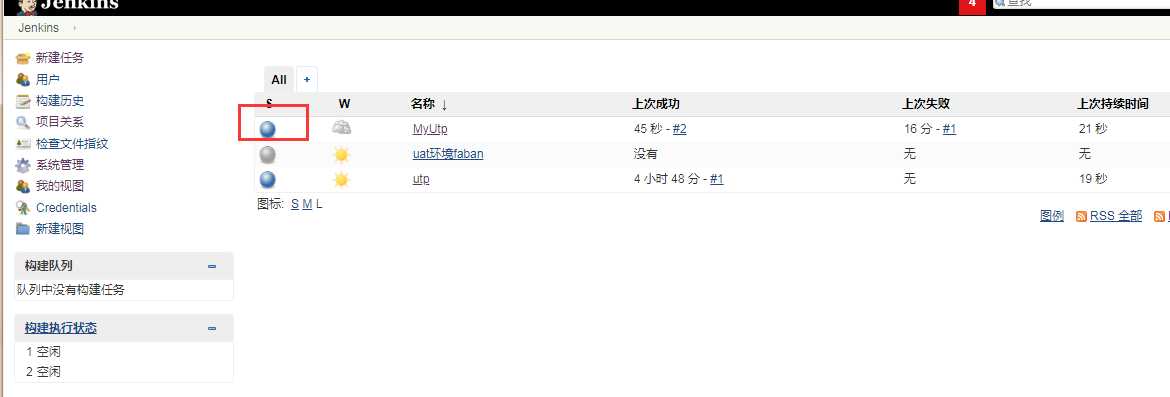
标签:分支 信息 pytho and 项目 cut win 添加 输入
原文地址:https://www.cnblogs.com/bendouyao/p/9161513.html